初次了解charles的可以先看一下前置的内容
安装charles并成功运行有三个关键的地方
1.pc安装对应的charles文件
2.pc端安装对应的charles证书
3.手机端安装对应的charles证书
以上安装完成后能成功抓包需要保证pc端和手机端处于同一个局域网环境即pc端和手机连接同一个wifi
以下是安装的具体步骤
一、下载自己电脑对应的charles文件并进行安装
官方链接:https://www.charlesproxy.com/download/(官网下载可能会很慢)
在下图中可以选择自己电脑对应的文件进行下载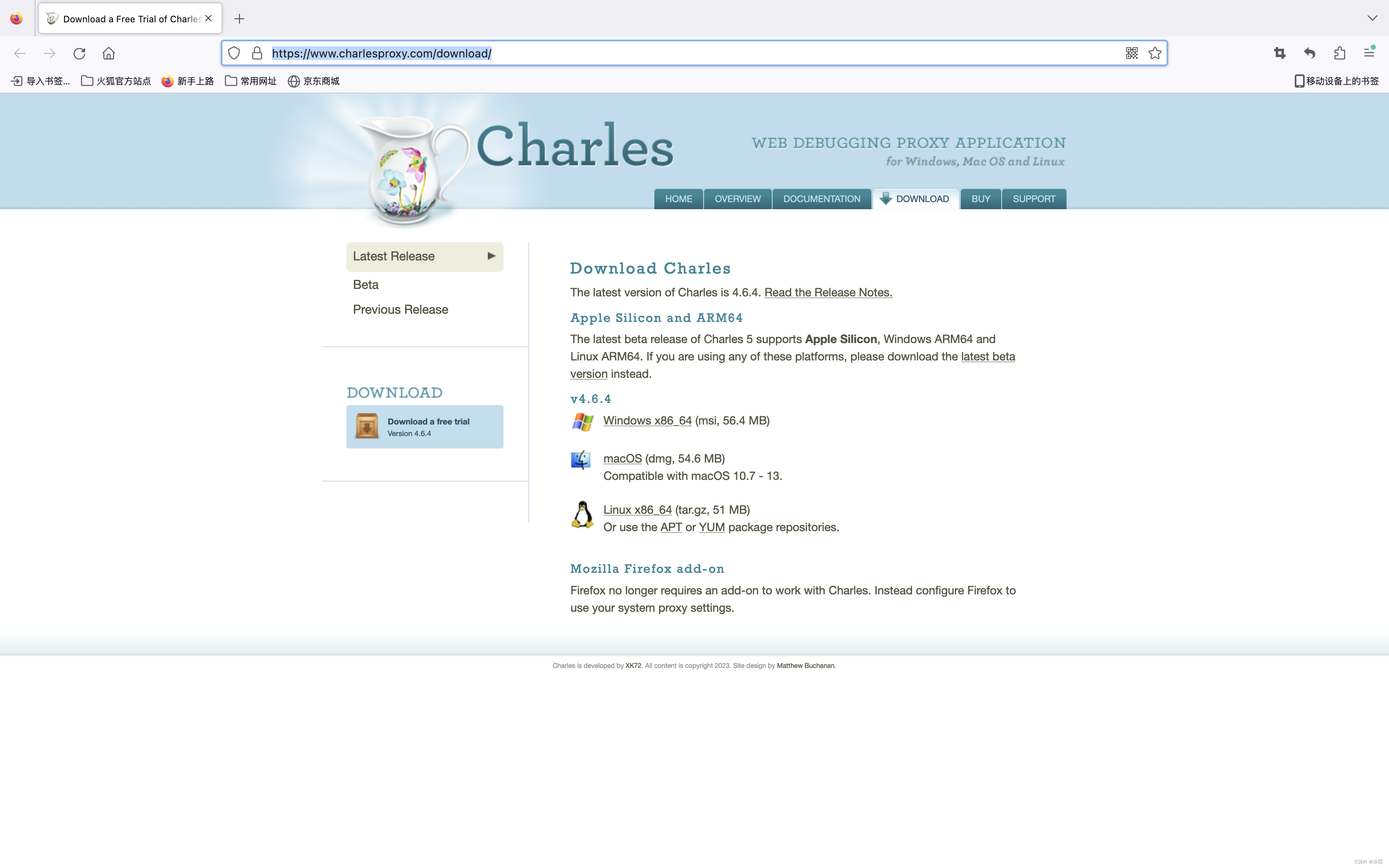 以下安装以mac举例(针对首次使用mac和首次安装charles的朋友,不是首次使用的朋友可以跳过)
以下安装以mac举例(针对首次使用mac和首次安装charles的朋友,不是首次使用的朋友可以跳过)
1.点击agree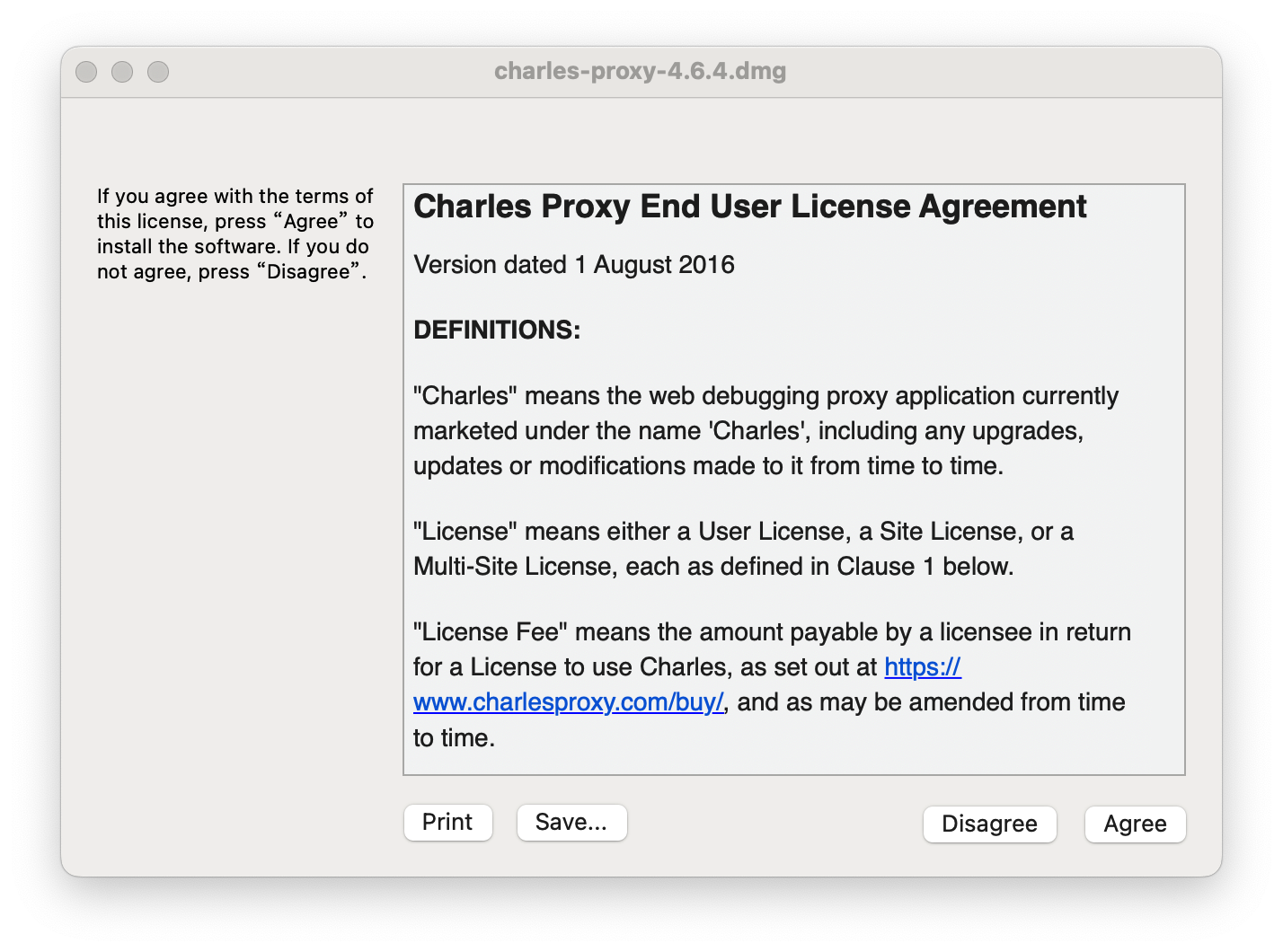 2.把charles拖到applications,等待安装后点击启动台找到charles图标点击打开
2.把charles拖到applications,等待安装后点击启动台找到charles图标点击打开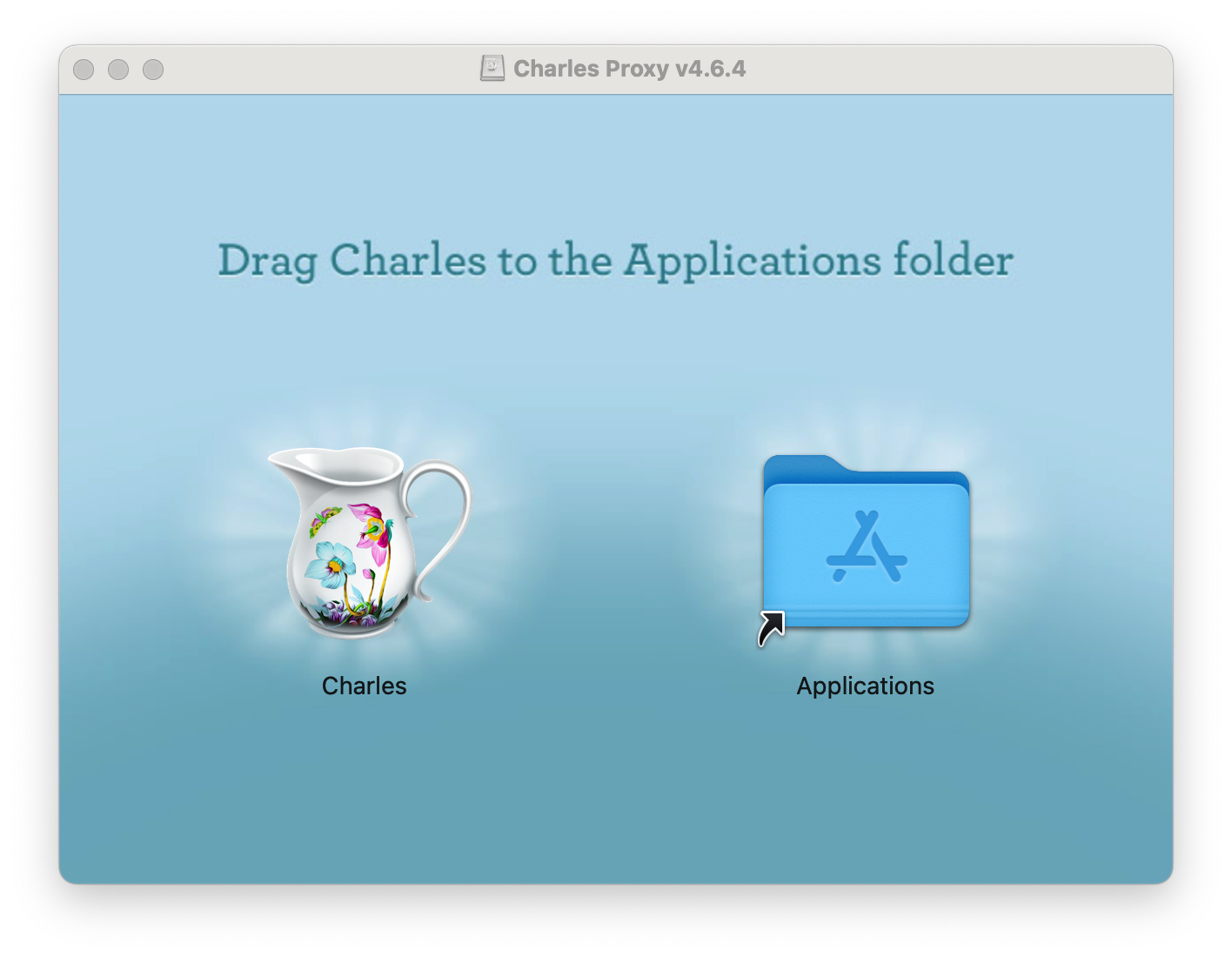 3.首次打开的charles需要注册
3.首次打开的charles需要注册
点击help–Register Charles进入注册界面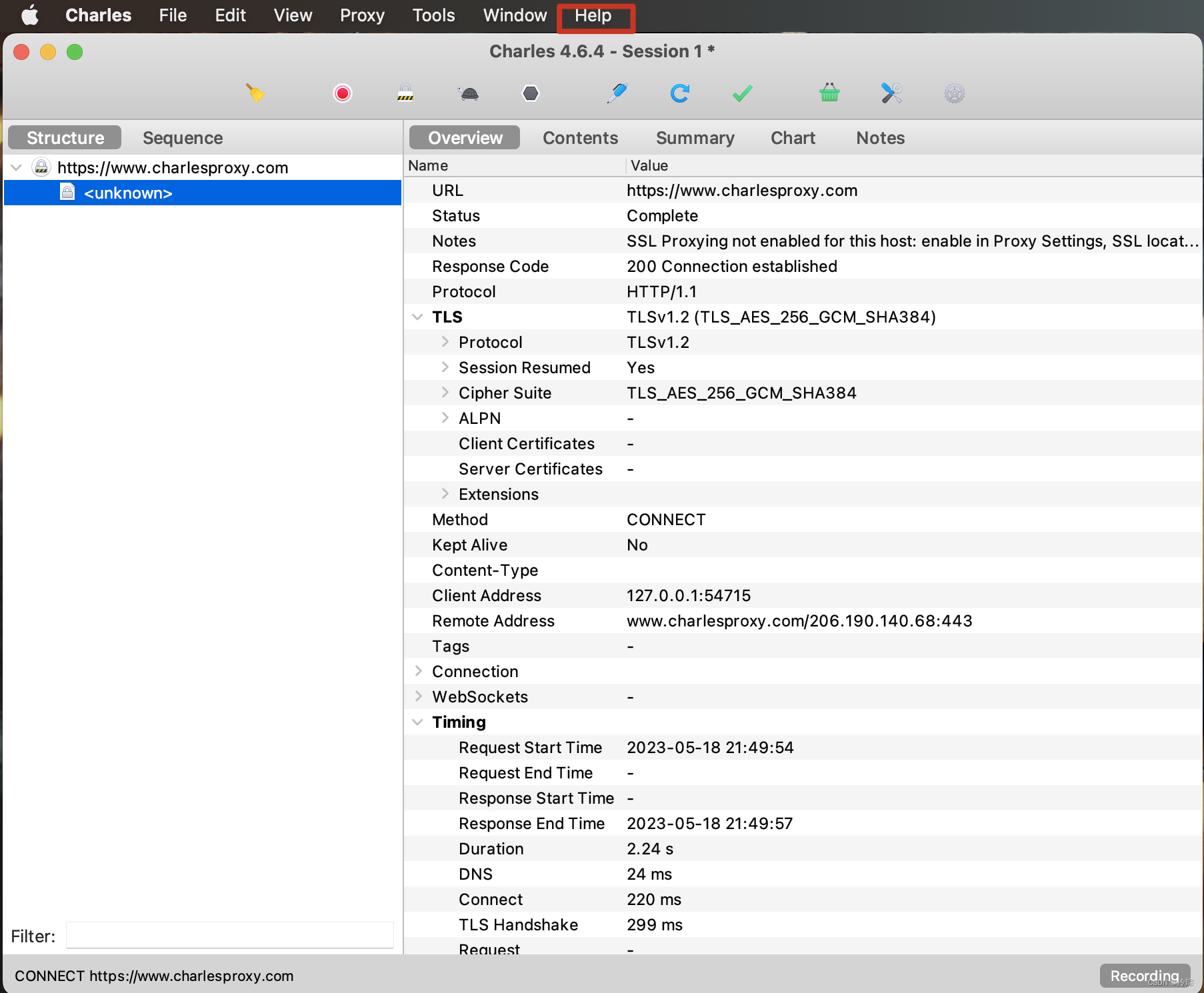
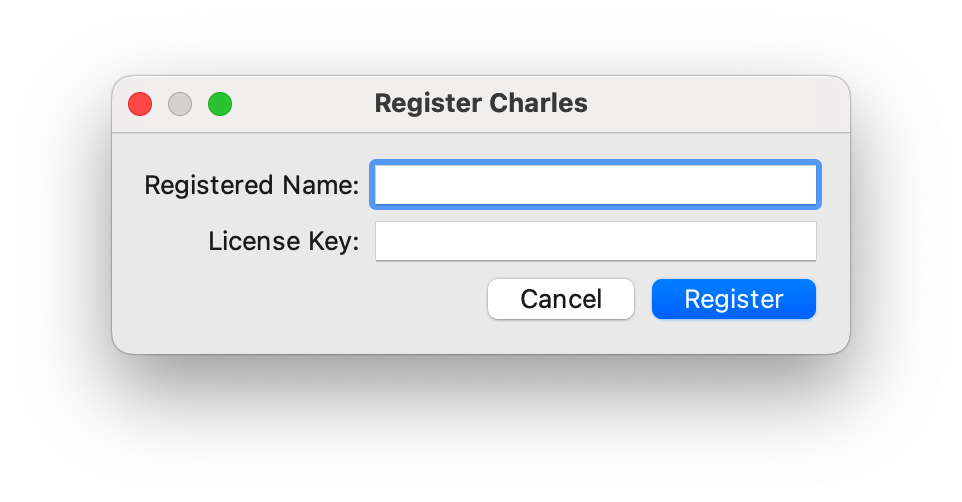
在线破解链接:https://www.zzzmode.com/mytools/charles/
在跳转界面的文本框内随便输入然后点击生成,复制弹出的Registered Name和License Key
然后在注册界面输入对应Registered Name和License Key值点击Register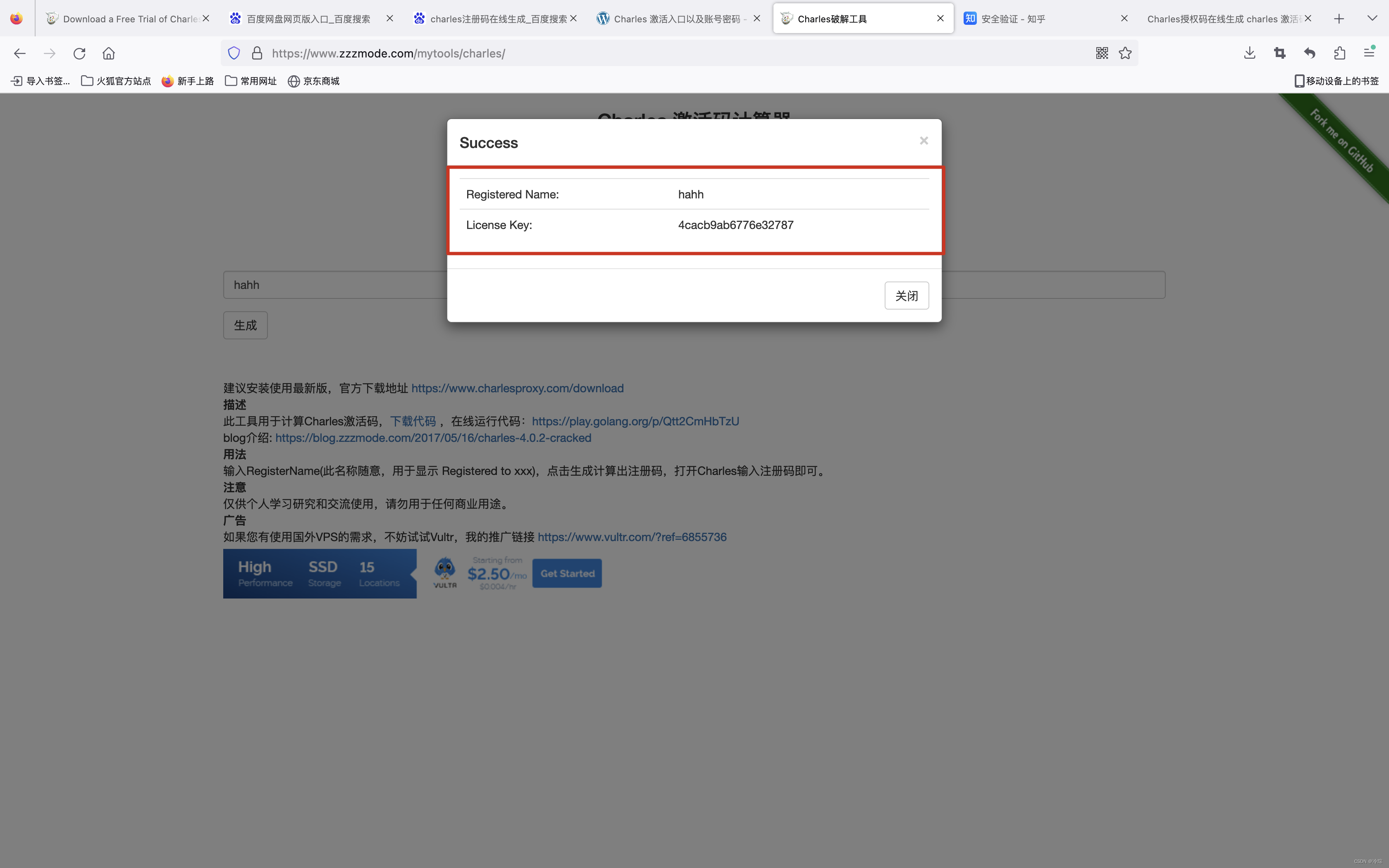
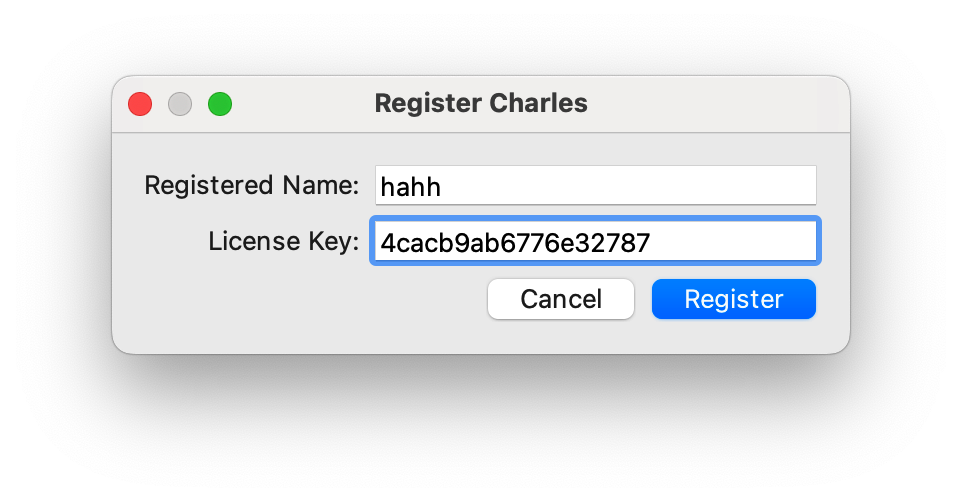
弹出这个证明我们已经注册成功了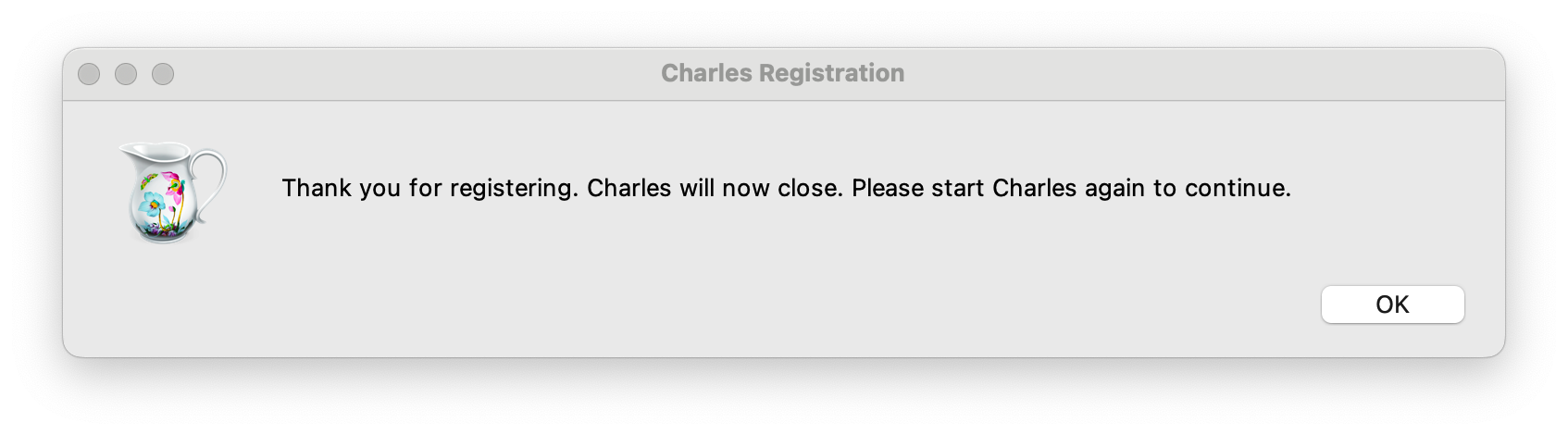 **
**
二.安装电脑端的证书
**
1.点击help–SSl Proxying—install charles Root Certificate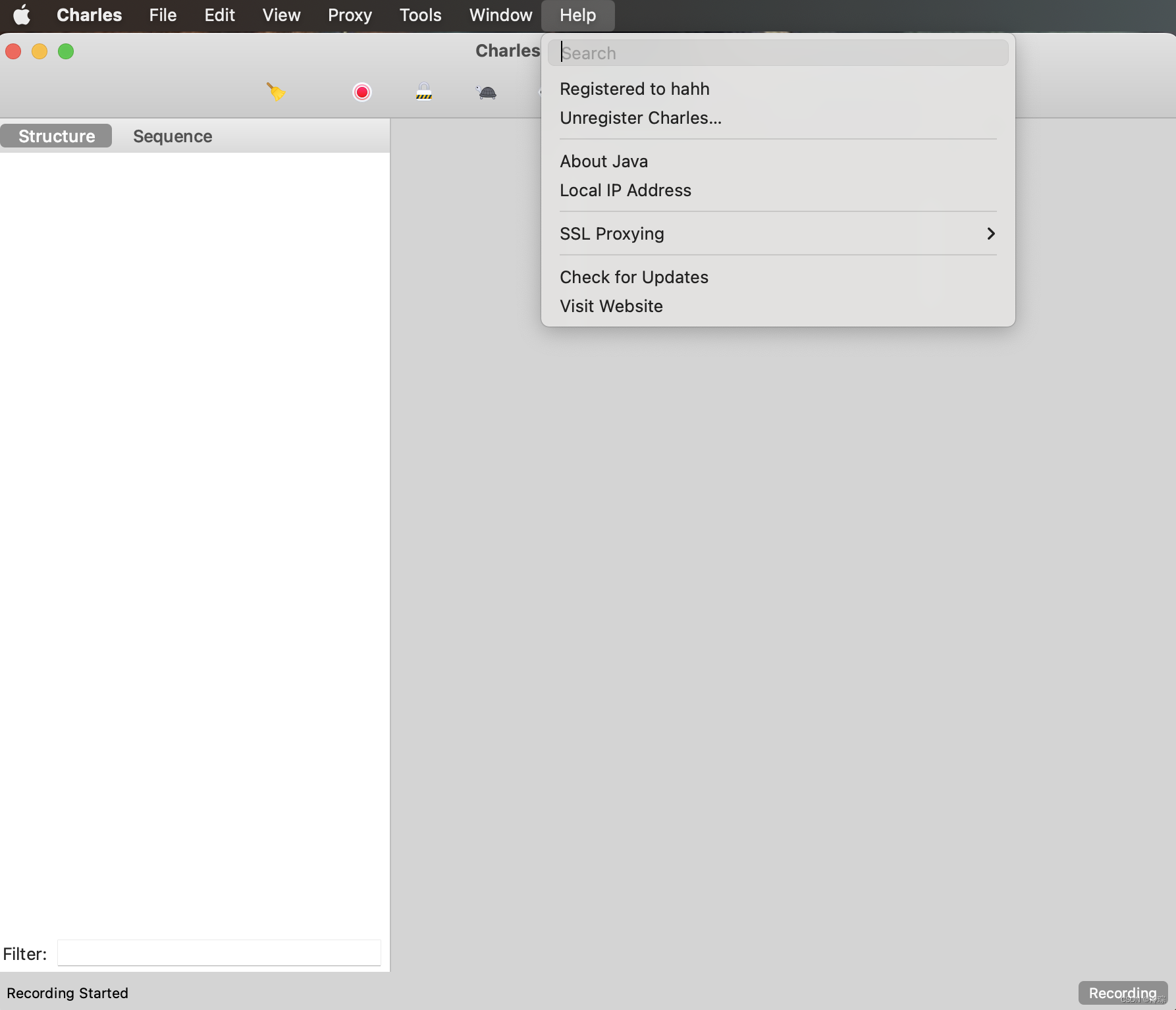 2.点击添加即可
2.点击添加即可
如果点击添加失败可将钥匙串-本地项目改为登录(亲测可以添加成功)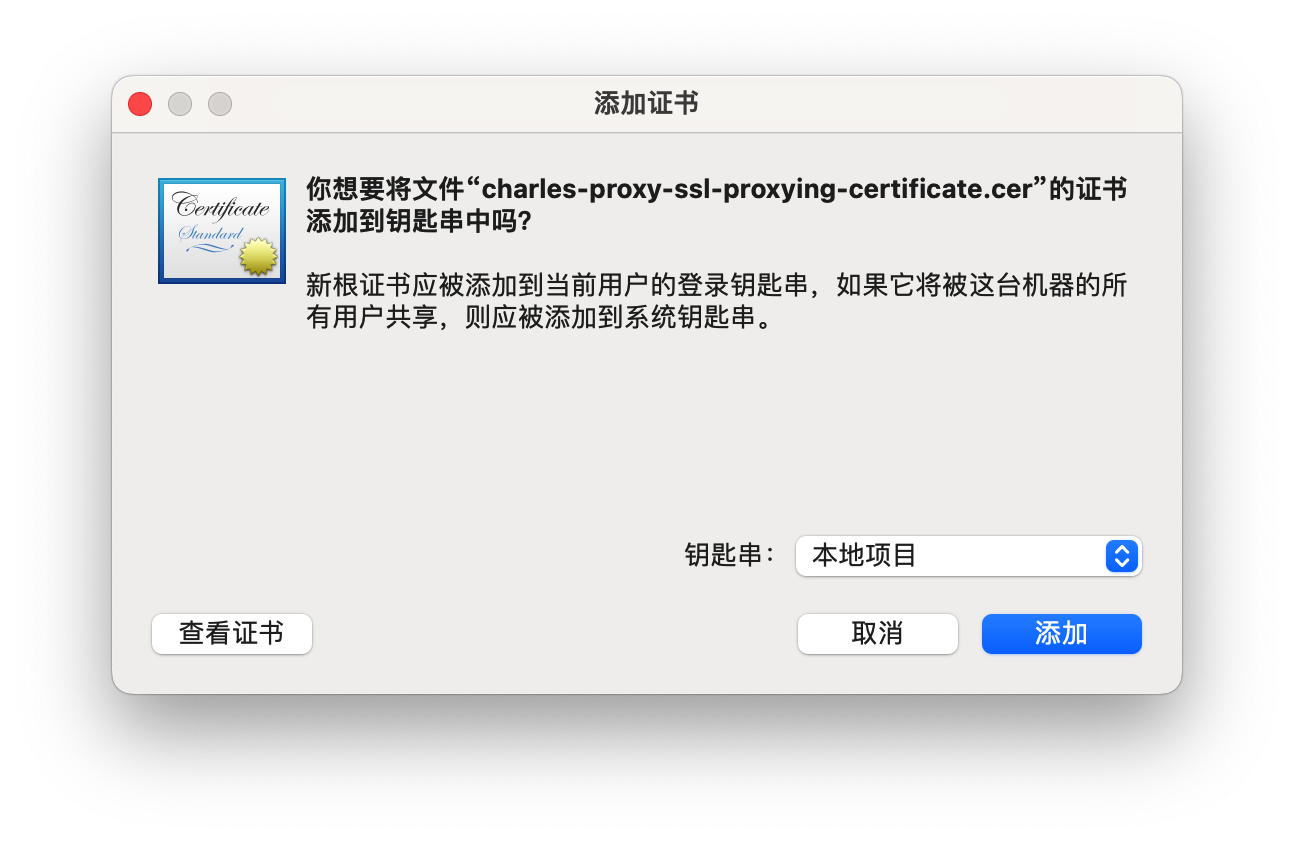 3.添加后需要对证书进行信任
3.添加后需要对证书进行信任
将使用系统默认改为始终信任
在信任后保存时需要输入电脑的密码保存即可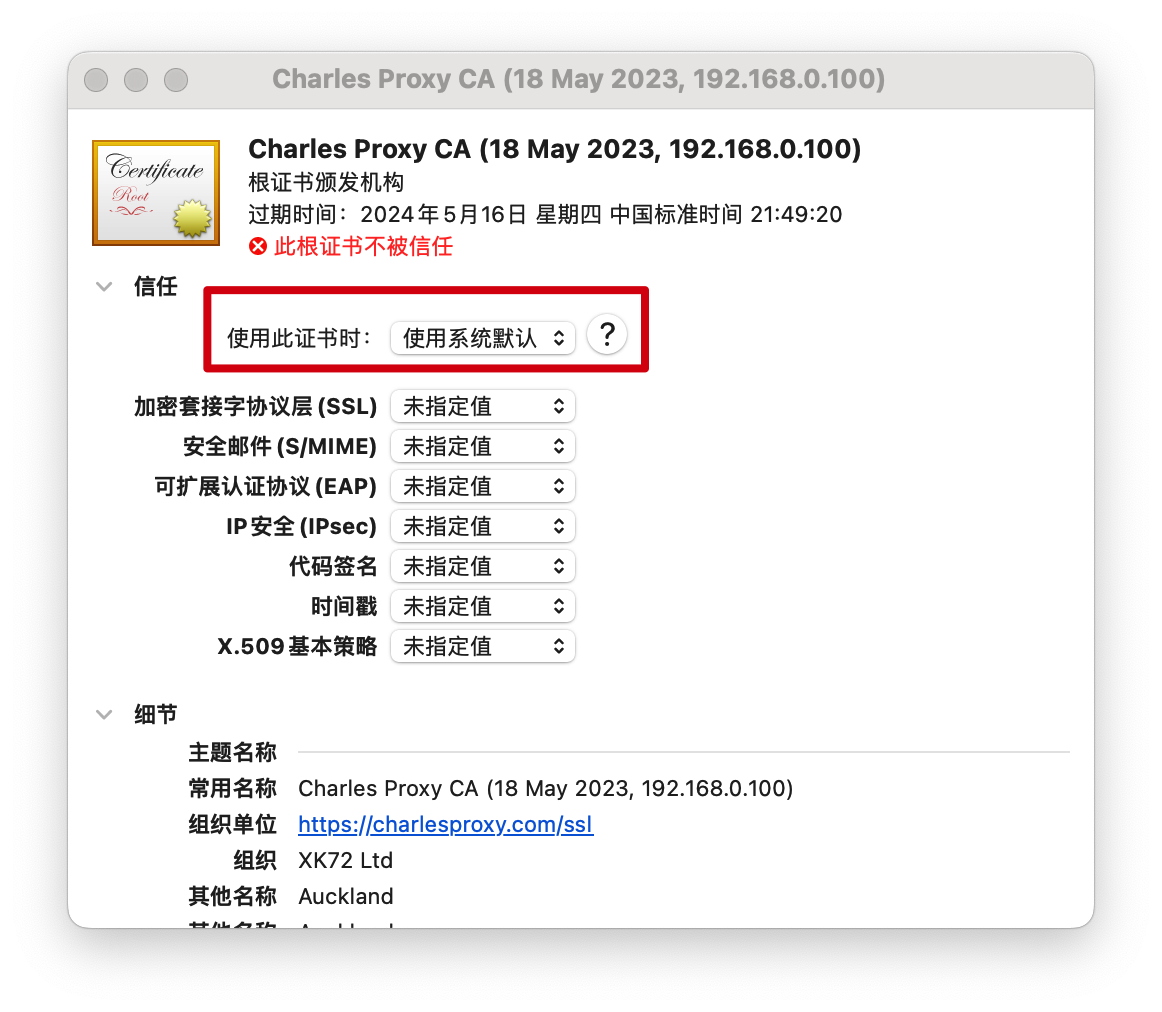 4.注意证书安装后有一年的使用时间过期后需要重新更新一下证书
4.注意证书安装后有一年的使用时间过期后需要重新更新一下证书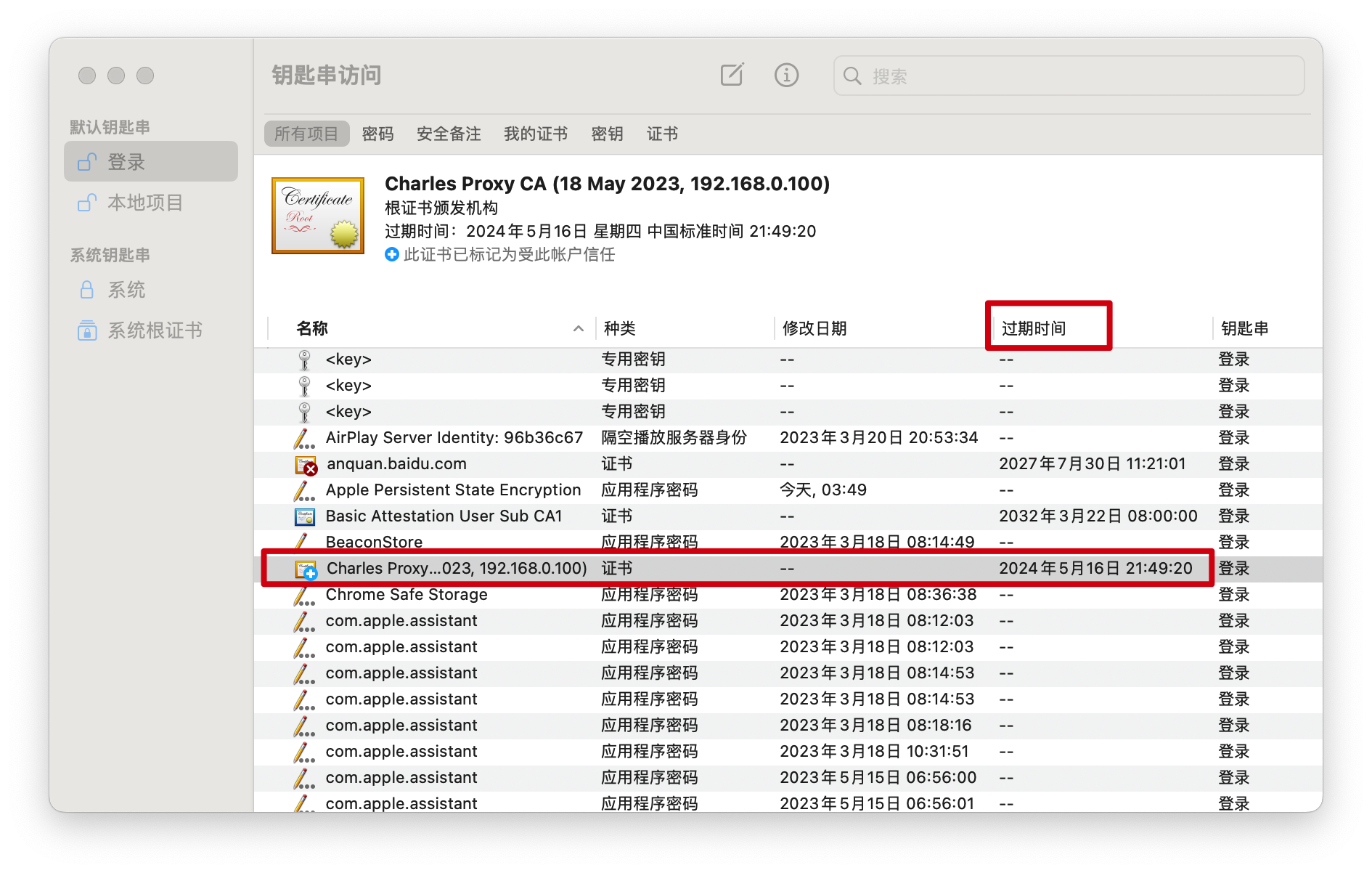 **
**
三、安装手机端的证书
**
1.首先点击help–install charles Root Certificate on a Mobile Device or Remote Browser
在手机上找到和电脑连接的同一个wifi,点击wifi旁边ℹ️,找到http代理选择手动,随后在服务器和端口中对应输入图片中的192.168.0.100和8888,输入完成后点击保存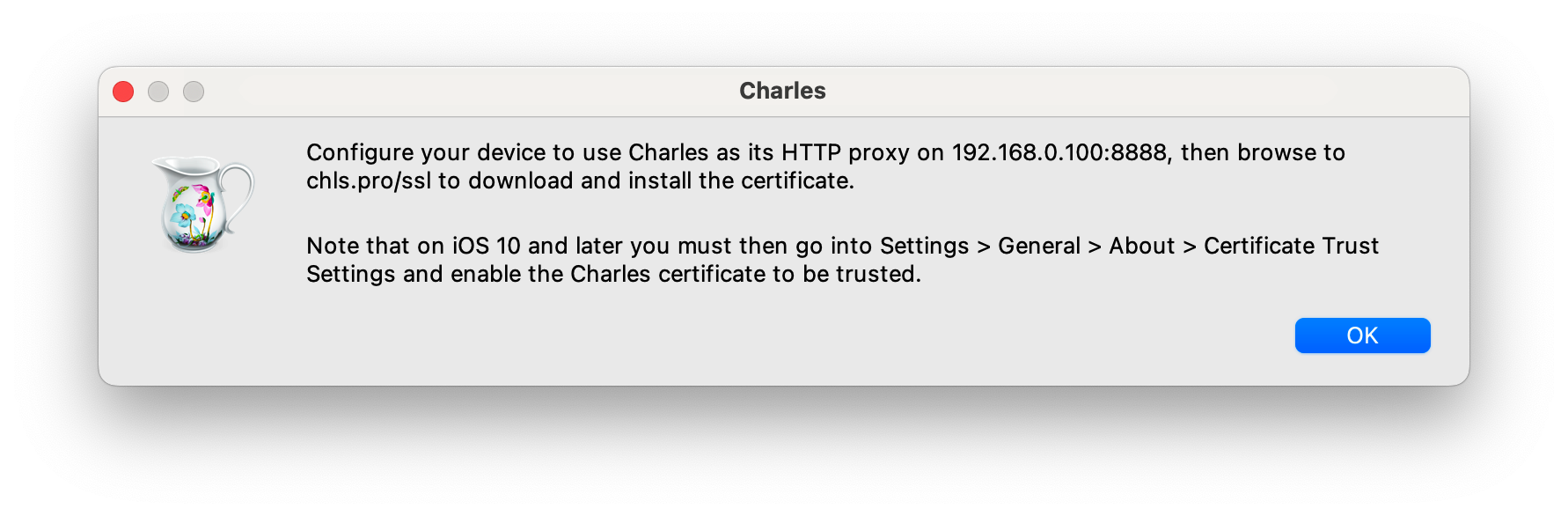
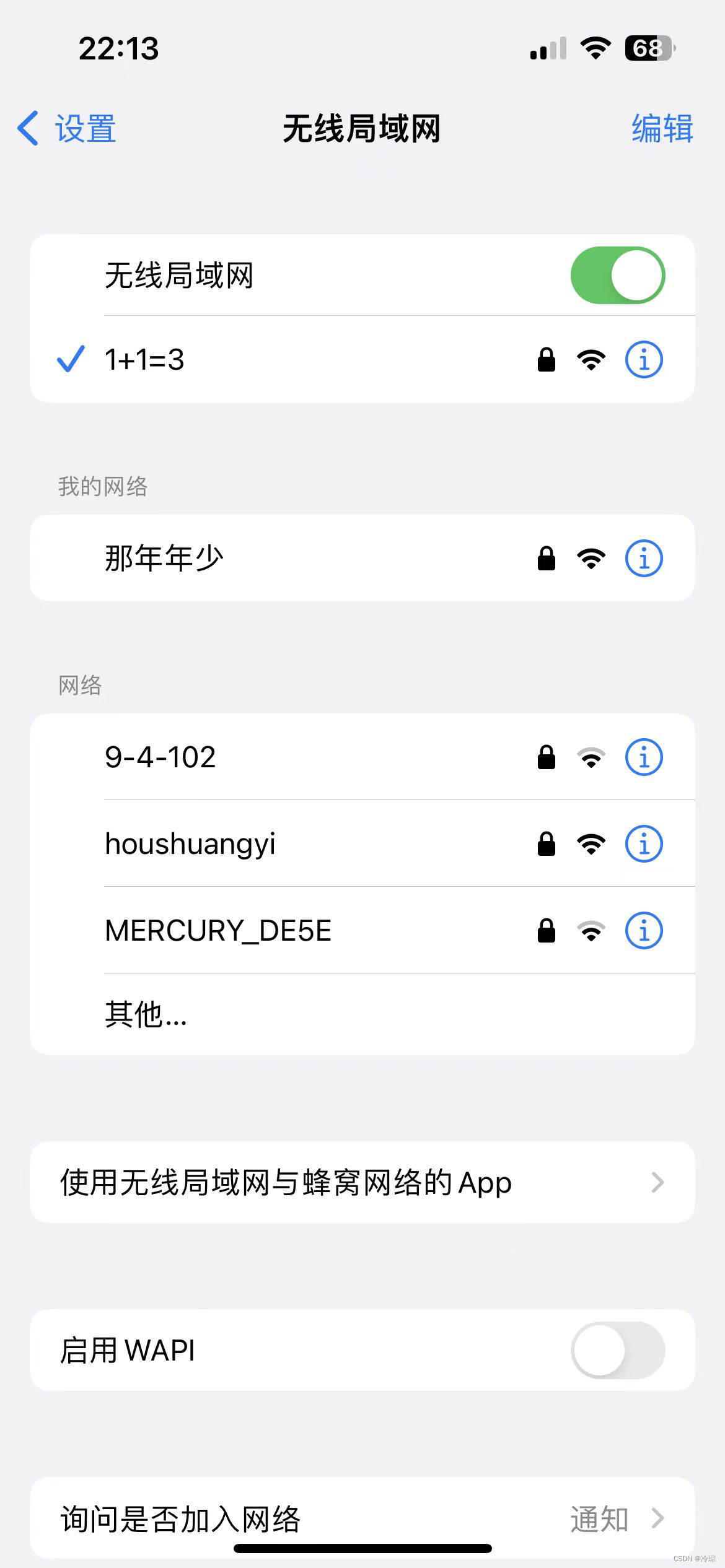
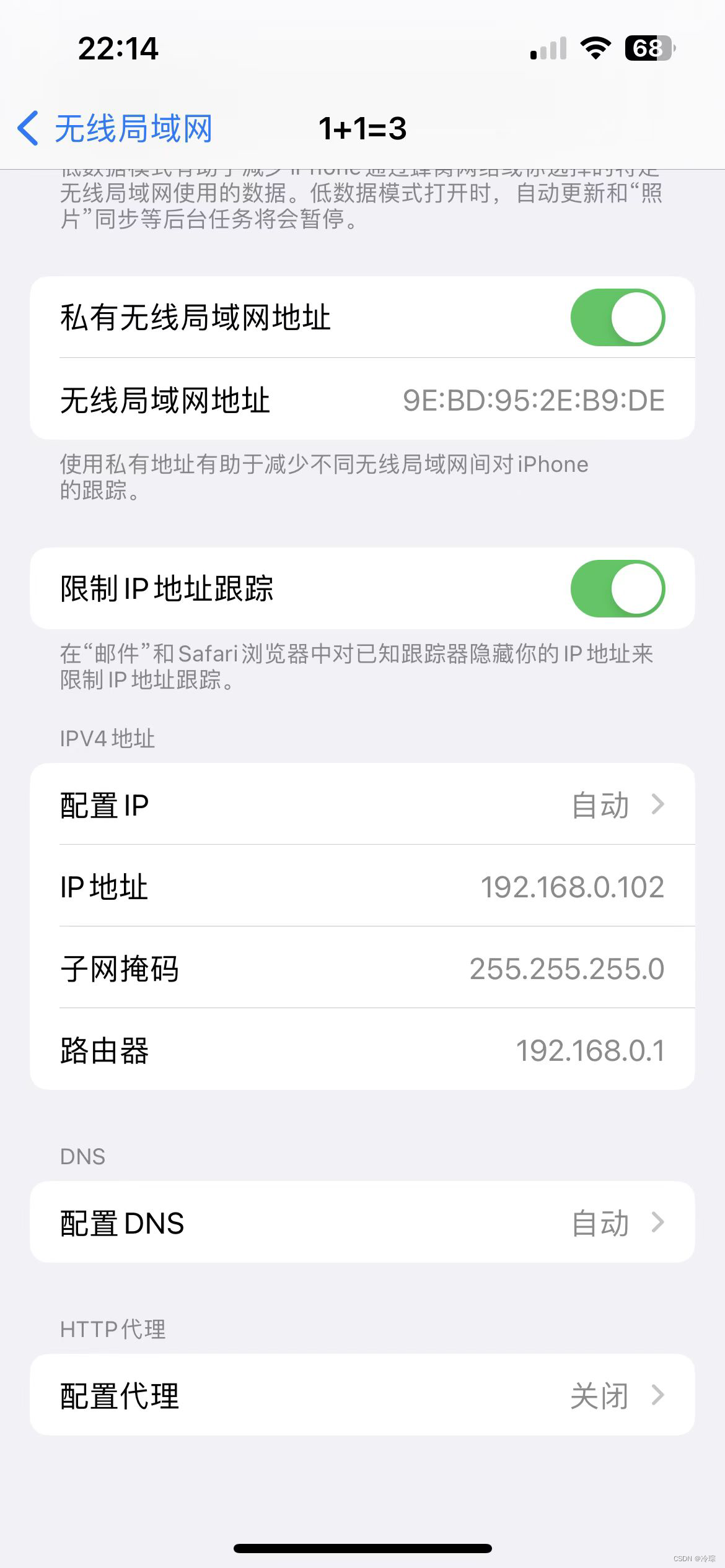
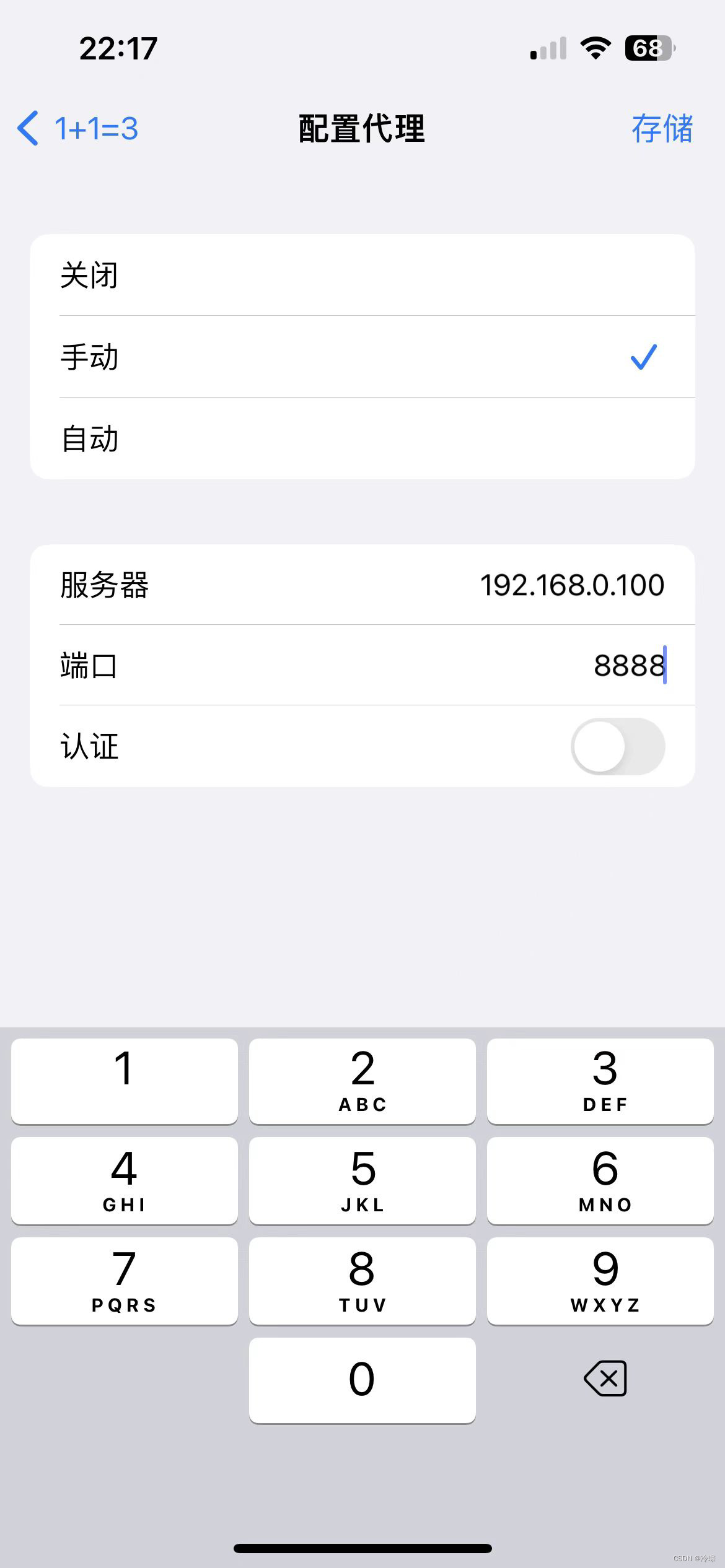 2.在输入服务器和端口保存后,pc端会弹出这个,点击allow即可
2.在输入服务器和端口保存后,pc端会弹出这个,点击allow即可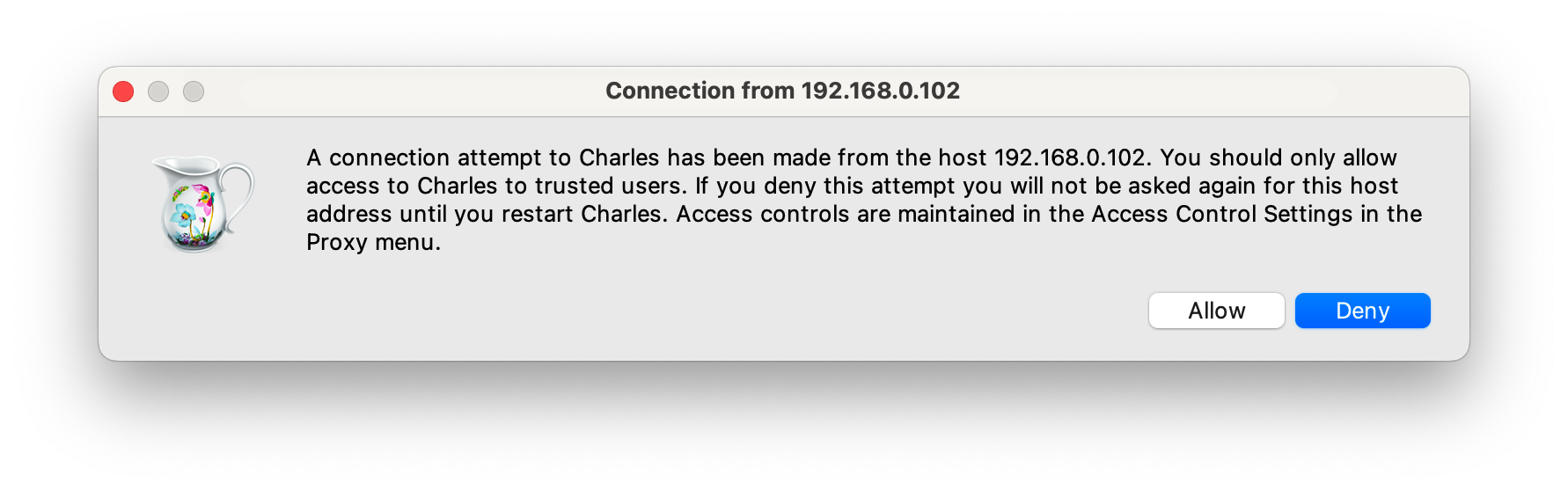 3.找到手机浏览器输入:chls.pro/ssl,这时会弹出下载一个描述文件(首次使用的朋友可能会弹出一个欺骗性网站警告,可以点击显示详细信息,访问此不安全网站,之后就可以正常弹出下载描述文件)
3.找到手机浏览器输入:chls.pro/ssl,这时会弹出下载一个描述文件(首次使用的朋友可能会弹出一个欺骗性网站警告,可以点击显示详细信息,访问此不安全网站,之后就可以正常弹出下载描述文件)
在手机的设置–通用–VPN与设备管理,可以找到下载的描述文件,点击下载的描述文件进行安装,安装后返回通用–关于本机–证书信任设置,对证书进行信任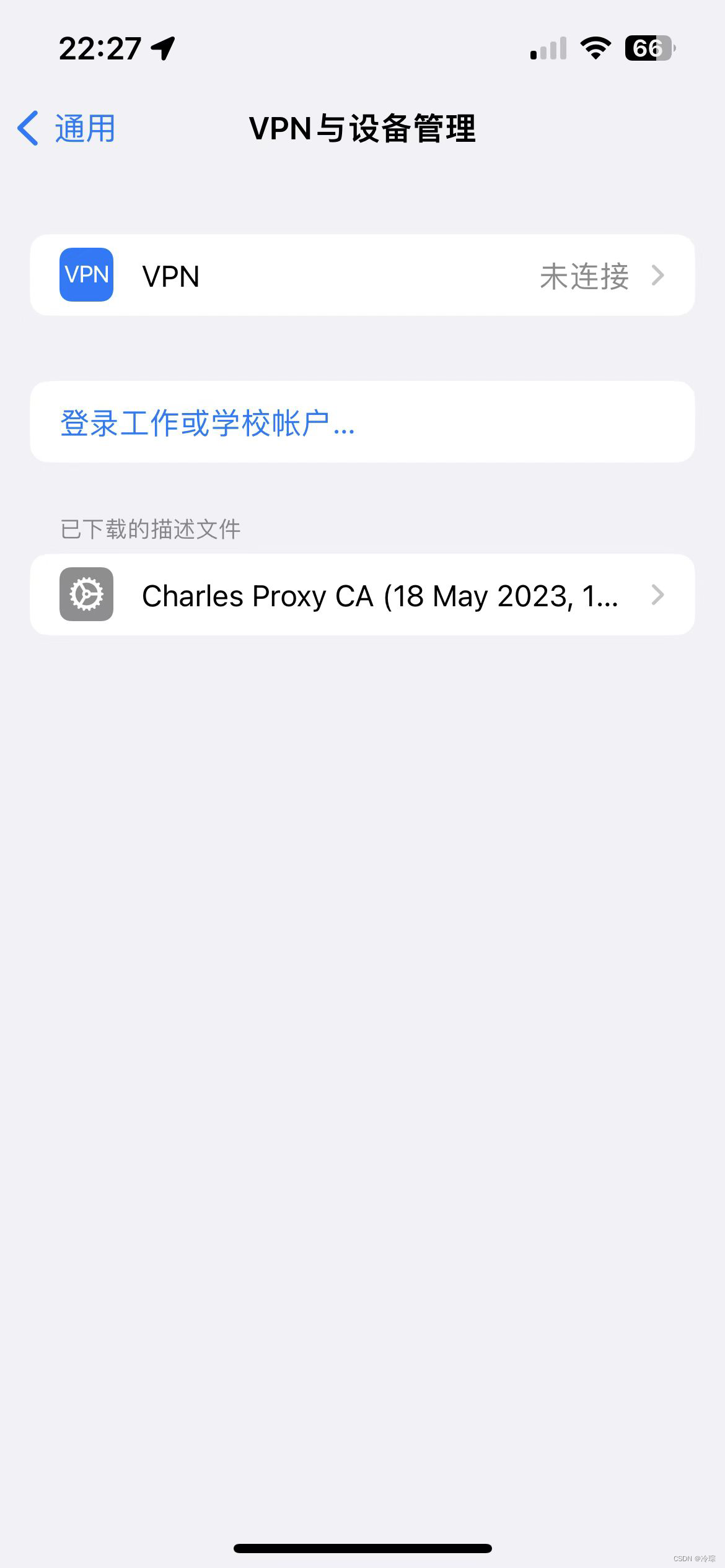
 到此所有的东西就安装完成了,打开对应需要抓包的软件操作就可以了(不是所有的软件都可以抓包的哦有的软件会有限制的)
到此所有的东西就安装完成了,打开对应需要抓包的软件操作就可以了(不是所有的软件都可以抓包的哦有的软件会有限制的)
版权归原作者 冷琮 所有, 如有侵权,请联系我们删除。